業務アプリを私物端末で利用するBYOD実装:IT導入完全ガイド(4/4 ページ)
アプリケーション公開までの手順
では、EMMを利用してどのように個人の端末にアプリケーションを展開していくのだろうか。ここで、実際に管理された形でアプリケーションを提供するまでの手順について見ていこう。
第1ステップ:初期設定
最初に、デバイスを利用するための初期設定を行う。iOSであれば、AppleIDを入手後、ポリシーの管理や適用を行う通知サーバ用のApple Push CertificateファイルをAppleより入手し、EMMサービスに登録する必要がある。
第2ステップ:ユーザー登録
ユーザー管理画面を開き、ユーザー名やメールアドレス、電話番号などユーザー登録に必要な情報を入力する。複数ユーザーを一括で登録する場合は、登録用のCSVをダウンロードし、詳細を入力後に一括アップロードすることが可能になっている。
第3ステップ:デバイス登録
デバイスのインベントリ画面からデバイスを追加する。事前に登録したユーザーに対してメールやSMSなどでデバイス登録要求を送信する。すると、デバイスに対してメールが飛び、ユーザー自身が要求に従ってEMMサービスの構成プロファイルをインストールする。
その後、EMMサービスのアプリケーションストアに接続するためのWebクリップがスマートフォン上に登場し、EMMサービスのアプリがインストールされる。この時点で、デバイスのインベントリ情報が収集される。
第4ステップ:アプリケーションの登録、配布
iOSやAndroid、WindowsPhoneの公開アプリストアのアプリケーションや独自開発のアプリケーションをEMMサービスのアプリストアに登録し、配布する。アプリ削除時の対応方法などアプリ配布ポリシーもこのステップで設定する。
アプリケーションの実装方法については、大きく分けて3つの方法がある。1つが公開アプリを利用する方法、そして2つ目が独自アプリに対してラッピング処理を行い、独自のセキュリティポリシーを実行する方法。3つ目が独自アプリの開発時にSDKを用いて組み込む方法だ。より細かなアプリ制御を行うのであれば、SDKによる独自アプリの開発が必要になる。
第5ステップ:デバイス管理ポリシーの設定、適用
デフォルトで設定されている標準ポリシーに従って、自社に必要なセキュリティポリシーを追加していく。OSごとにテンプレートが用意されており、パスコードの強制やApp Storeからの導入禁止、カメラの使用禁止などのポリシーを策定していく。その後適用したいデバイスに作成したポ
第6ステップ:コンプライアンスルールの設定、適用
そして、使用禁止アプリのブラックリストや使用を許可するホワイトストなどの設定を行う。またOSのバージョン違反やジェイルブレイク違反などを検知した場合のアクションを決めていく。
上記に挙げた手順はあくまで一例だが、実際に登録していくイメージはついたことだろう。EMM導入によって、BYODによるさまざまなデバイスへの制御が可能になる。デバイスの制御はBYOD環境の整備に欠かせないソリューションといえるだろう。
Copyright © ITmedia, Inc. All Rights Reserved.
製品カタログや技術資料、導入事例など、IT導入の課題解決に役立つ資料を簡単に入手できます。
- 素人がAIに作らせたコード、プロが見ると何点? エンジニアレビューで分かる危険性
- 発売から40年、伝説のCPU「Intel 386」に見つかった“おきて破り”な設計:858th Lap
- 現場に聞いた、すぐマネできる「M365 Copilot」と「Copilot関数」を使いつくす仕事術
- サーバルームで電源切断…… 情シスが泣いた、わが社のトラブル実録【調査レポート】
- Python歴17年のベテランがこっそりやっている「処理高速化の裏ワザ」10選:857th Lap
- NotebookLMで議事録作成を95%削減、秋田、札幌市の「Google Workspace」活用の秘訣
- 外部ツールはもう不要? Googleのサービスを使い倒す現場の工夫【活用事例】
- 採用人材の定着をコロナ禍でも成功させる3つのポイントとは?
- Microsoft Excelの利用状況(2022年)
- 電波から身を守る「アルミホイル帽子」と5Gの意外な関係性:712th Lap
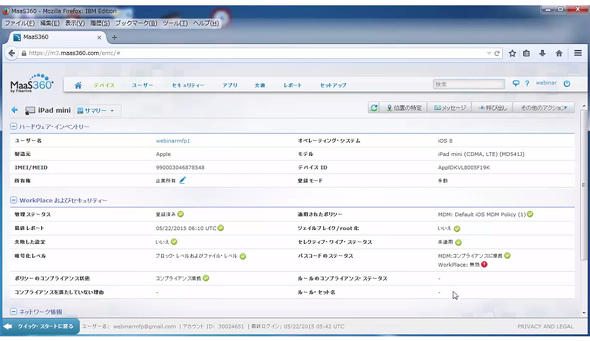 図6 インベントリ画面(出典:日本IBM)
図6 インベントリ画面(出典:日本IBM)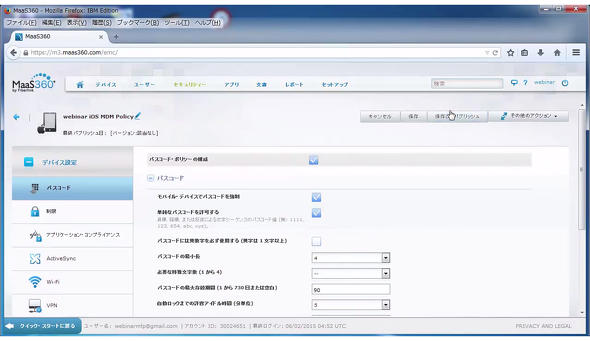 図7 パスコードポリシー画面(出典:日本IBM)
図7 パスコードポリシー画面(出典:日本IBM)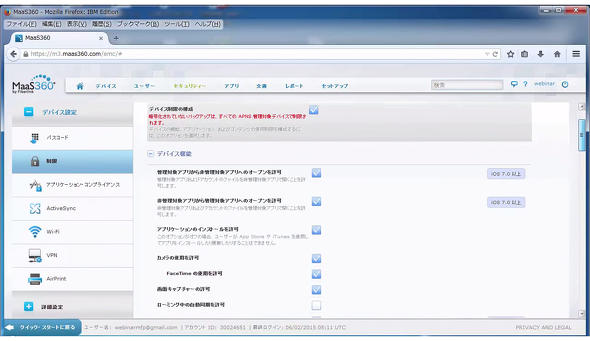 図8 制限ポリシー画面(出典:日本IBM)
図8 制限ポリシー画面(出典:日本IBM)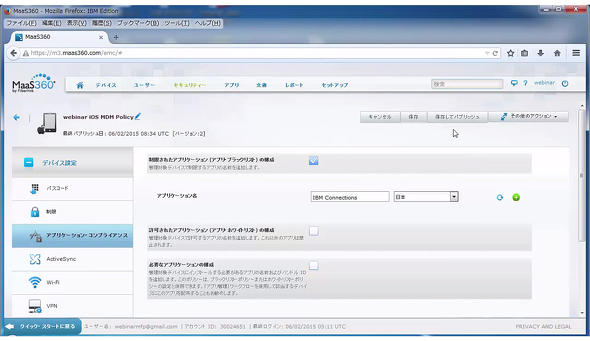 図9 ブラックリスト、ホワイトリスト画面(出典:日本IBM)
図9 ブラックリスト、ホワイトリスト画面(出典:日本IBM)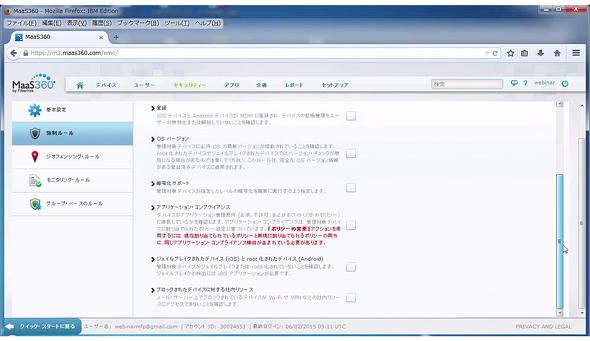 図10 ポリシー違反アクション設定画面(出典:日本IBM)
図10 ポリシー違反アクション設定画面(出典:日本IBM)